win8耳机和音响怎么同时发出声音|win8耳机和音响同时使用的方法
更新日期:2023-08-12 17:11:46
来源:投稿
手机扫码继续观看

通常情况下电脑只能同时使用一种播放设备进行播放,但同时插入耳机和音响时一般只有耳机有声音。可是有些win8专业版用户想要耳机和音响同时都有声音,可是在win8耳机和音响怎么同时发出声音?下面由系统城小编给大家介绍一下win8耳机和音响同时使用的方法。
方法如下:
1、进入桌面右键点击左下角的“开始”按钮打开快捷菜单,或者也可以使用“Win + X”快捷键打开,然后选择“控制面板”;
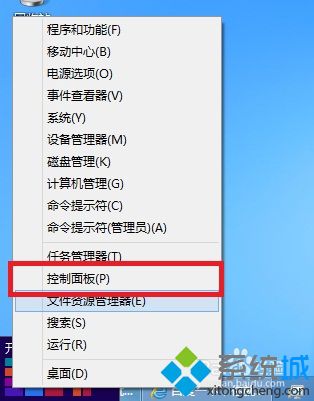
2、进入控制面板后,在“查看方式”为“大图标”或者“小图标”的情况下,点击打开“Realtek高清晰音频管理器”;
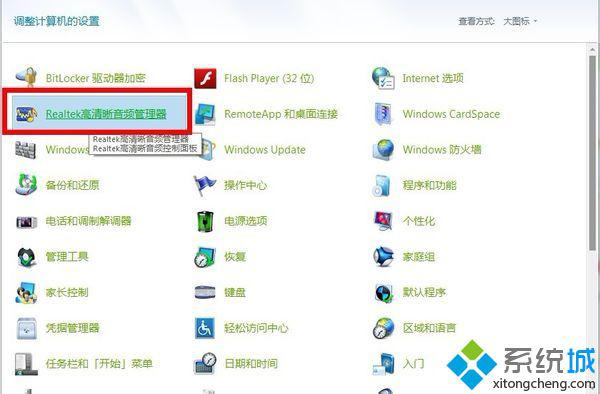
3、打开后,点击右上角的“设备高级设置”,然后在播放设备中选择“是前部和后部输出设备同时播放两种不同的音频流”,录制设备中选择“将系统类型的输入插孔(即线路输入或麦克风)联结为一个输入设备”,点击确定。
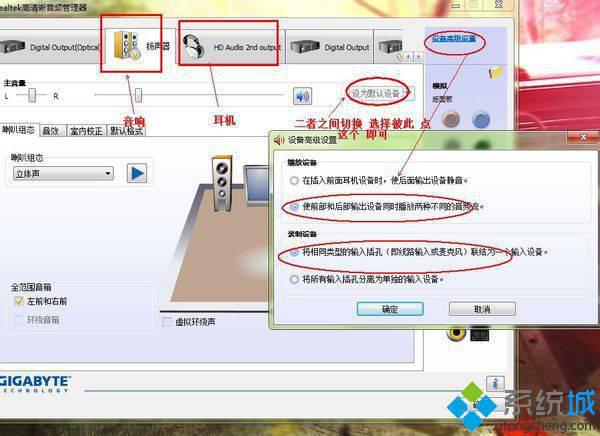
以上就是win8耳机和音响同时使用的方法的全部内容了,有不知道怎么设置耳机音响同时发声的朋友可以按照上述方法进行设置。
该文章是否有帮助到您?
常见问题
- monterey12.1正式版无法检测更新详情0次
- zui13更新计划详细介绍0次
- 优麒麟u盘安装详细教程0次
- 优麒麟和银河麒麟区别详细介绍0次
- monterey屏幕镜像使用教程0次
- monterey关闭sip教程0次
- 优麒麟操作系统详细评测0次
- monterey支持多设备互动吗详情0次
- 优麒麟中文设置教程0次
- monterey和bigsur区别详细介绍0次
系统下载排行
周
月
其他人正在下载
更多
安卓下载
更多
手机上观看
![]() 扫码手机上观看
扫码手机上观看
下一个:
U盘重装视频












